
認証情報をつけて印刷する
認証設定時の印刷について
ユーザー認証や部門管理を導入している環境で印刷する場合は、印刷するときに認証情報(ユーザー名とパスワード)を本機へ送る必要があります。これにより、本機で印刷できるユーザーを限定し、第三者の不正利用を防ぎます。
印刷が許可されていないユーザーの印刷ジョブや、認証情報のない印刷ジョブを本機が受信すると、自動的に破棄します。
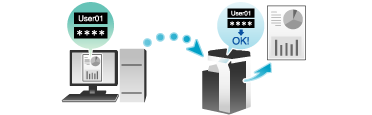
- 認証情報のない印刷ジョブとは、ERP(Enterprise Resource Planning)などの基幹系システムから本機に直接送信した印刷ジョブや、プリンタードライバーでユーザー認証/部門管理を正しく設定せずに送信した印刷ジョブのことです。
- 初期状態では、認証情報のないジョブの印刷は禁止されています。印刷を許可する場合は、[設定メニュー]-[管理者]-[ユーザー認証/部門管理]-[認証指定なし印刷]で設定が必要です。印刷を許可すると、本機に登録されていないユーザーや部門でも印刷ができてしまいます。セキュリティー上または管理上の不都合がある場合は、初期設定の状態でお使いください。
- ユーザー認証を導入している場合に簡易認証を許可すると、ユーザー名だけの認証(パスワードなし)で印刷できます。設定のしかたについて詳しくは、ユーザー名だけの認証で印刷する(簡易認証)をごらんください。
プリンタードライバーでユーザー認証/部門管理を有効にする
プリンタードライバーの[装置情報]タブで、ユーザー認証/部門管理が正しく設定されていることを確認します。
[プリンターのプロパティ]画面の表示のしかたについては、[プリンターのプロパティ]画面の表示のしかたをごらんください。
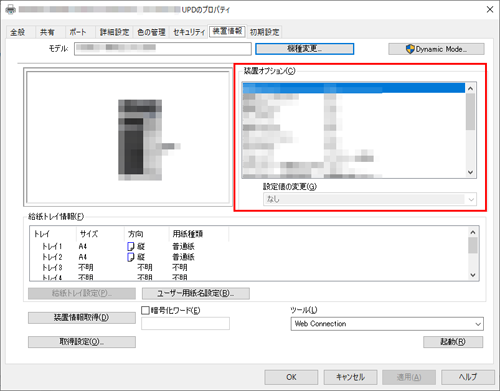
正しく設定されていない場合は、一覧から[ユーザー認証]または[部門管理]を選び、[設定値の変更]からそれぞれの設定値を変更します。
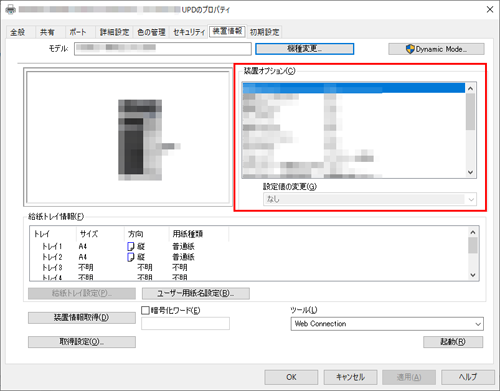
コンピューターで認証情報を設定して印刷する
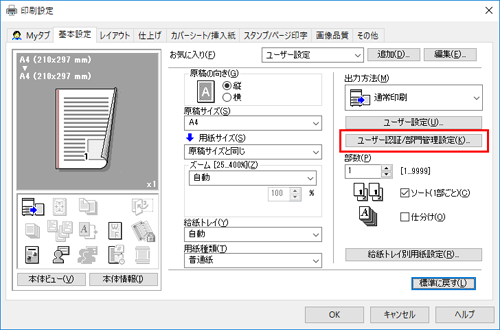
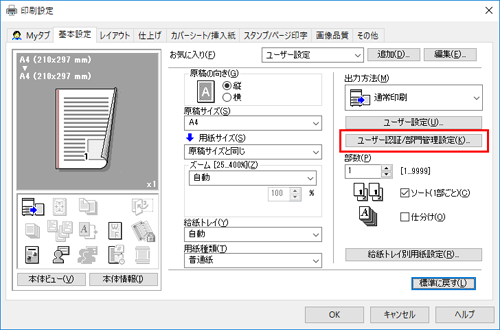
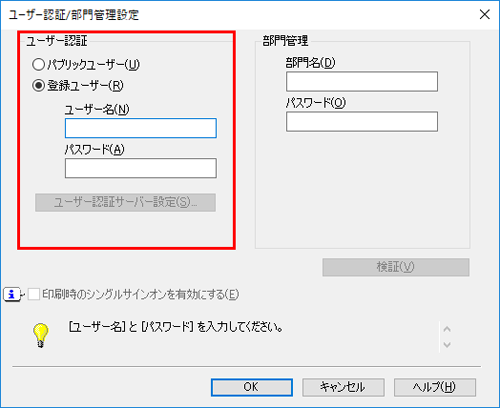
本機でパブリックユーザー(登録されていないユーザー)が許可されている場合は、[パブリックユーザー]を選ぶことで、ユーザー名とパスワードを入力せずに印刷できます。
外部の認証サーバーをお使いの場合は、[ユーザー認証サーバー設定...]をクリックし、認証サーバーを選びます。
[ユーザー名]には、Windowsのログイン名、またはプリンタードライバーの管理者が指定したUser Principal Nameが表示されます。
User Principal Nameを利用する場合は、プリンタードライバーの[プリンターのプロパティ]画面の[初期設定]タブにある[管理者カスタマイズ]で、[ユーザー認証]の[ユーザー名]を[デフォルトとする]または[固定する]に変更後、[UserPrincipalNameを使用](初期値:[Windows Login IDを使用])を選択します。常に同じユーザー名とパスワードで印刷する場合は、あらかじめ登録しておくと、入力する手間が省けます。詳しくは、印刷設定の初期値を変更するをごらんください。
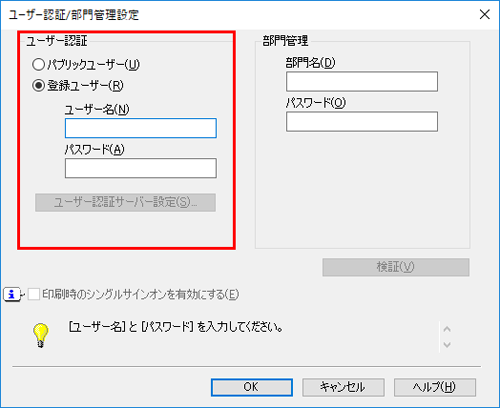
常に同じ部門名とパスワードで印刷する場合は、あらかじめ登録しておくと、入力する手間が省けます。詳しくは、印刷設定の初期値を変更するをごらんください。
本機と通信可能な場合は、[検証]をクリックすると、入力した認証情報で認証を実施し、印刷前に認証情報に誤りがないかを確認できます。
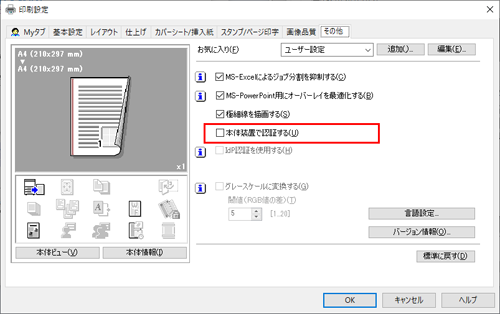
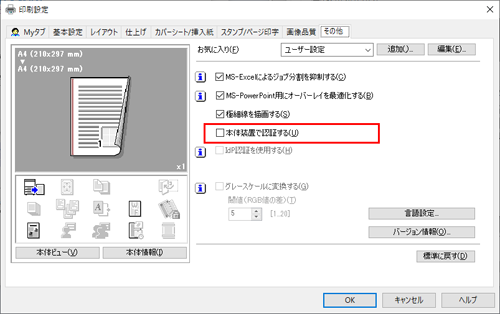
認証情報が正しい場合は印刷されます。

 をクリックまたはタップすると
をクリックまたはタップすると になりブックマークとして登録されます。
になりブックマークとして登録されます。